Scopri come eseguire il backup e il ripristino dei file in Windows 10
Summary: Scopri come eseguire il backup e il ripristino in Windows 10 con Cronologia file.
Instructions
Come eseguire il backup dei file su Windows 10 Dell (supporto tecnico ufficiale Dell)
Durata: 02:42
Sottotitoli: solo in lingua inglese
Backup dei computer con Cronologia file
È possibile utilizzare la funzionalità Cronologia file in Windows 10 per eseguire il backup su un'unità esterna o su un percorso di rete. Selezionare Start > , Impostazioni > , Aggiornamento e sicurezza > , Backup > , Aggiungi un'unità, quindi scegliere un'unità esterna o un percorso di rete per i backup.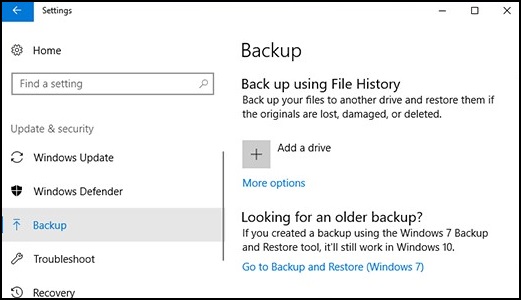
Ripristina i tuoi file con Cronologia file.
Se manca un file o una cartella importante di cui hai eseguito il backup, ecco come recuperarlo:
- Nella casella di ricerca sulla barra delle applicazioni digitare: Ripristina file
Quindi selezionare Ripristina file con Cronologia file. - Cercare il file necessario, quindi utilizzare le frecce per visualizzarne tutte le versioni.
- Quando si trova la versione desiderata, selezionare Ripristina per salvarla nella posizione originale. Per salvarla in un'altra posizione, cliccare con il pulsante destro del mouse su Ripristina, scegliere Ripristina in, quindi scegliere un nuovo percorso.
Individuare i backup creati nelle versioni precedenti di Windows.
Se si è utilizzato Backup e ripristino per eseguire il backup dei file o creare un backup dell'immagine del computer nelle versioni precedenti di Windows, il backup precedente è ancora disponibile in Windows 10. Nella casella di ricerca sulla barra delle applicazioni digitare: Control Panel
Quindi, selezionare Control Panel > System and Security > Backup and Restore (Windows 7).
Ulteriori informazioni:
Additional Information
Articoli consigliati
Di seguito sono riportati alcuni articoli consigliati correlati a questo argomento che potrebbero essere di interesse per l'utente.